Hvad er “Opdaget Virus Mac”?
Advarslen med titlen “Detekteret virus” er en vildledende besked, ofte set på Mac-browsere som en pop-up. Dens formål er at narre dig til at tro, at din Mac står over for en fare, opfordrer dig til at ringe til en falsk teknisk supportlinje. Normalt, denne falske advarsel dukker op på grund af uønskede omdirigeringer forbundet med adware eller andet malware på din Mac. Disse skadelige software skubber ofte annoncer, der fører dig til sådanne falske advarsler eller tvivlsomme websteder.
For at slippe af med “Detekteret virus” besked, se trinene i slutningen af dette stykke.
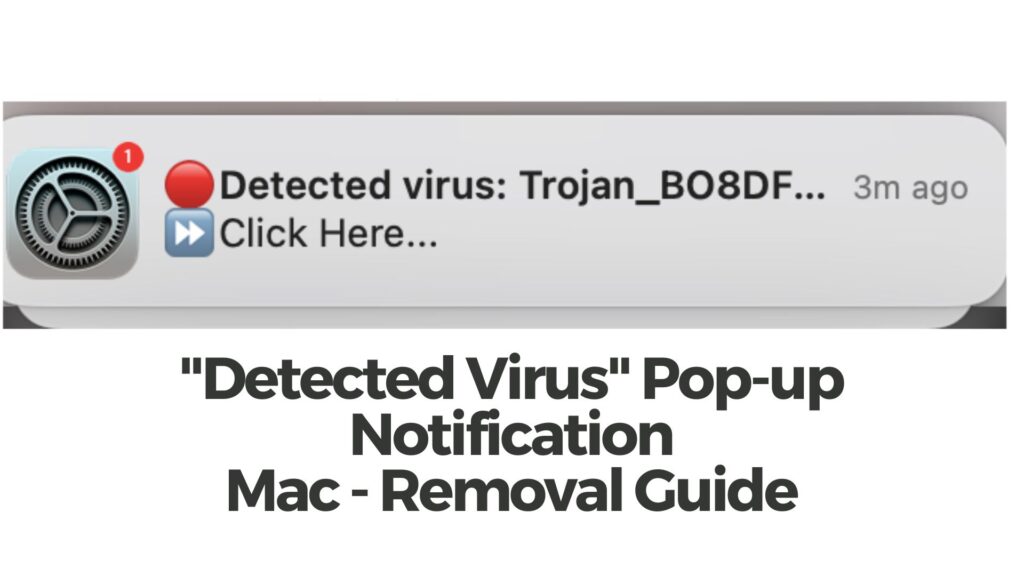
Opdaget virus Mac-detaljer
| Navn | Detekteret virus som rapporteret på Apple Community fora. |
| Type | Mac fidus / uønsket software |
| Kort beskrivelse | En side, der sigter mod at få dig til at ringe til svindlere’ falsk teknisk supportnummer. |
| Symptomer | Du får en omdirigering til en webside, der har til formål at overbevise dig om at ringe til et falsk teknisk supportnummer og skræmmer dig, at du har virus. |
| Distributionsmetode | Medfølgende downloads. Websider, der kan annoncere det. På grund af en browseromdirigering. |
| Værktøj Detection |
Se, om din macOS er blevet påvirket af opdaget virus
Hent
Værktøj til fjernelse af malware
|
Hvordan har jeg det?
Den vildledende advarsel er normalt knyttet til en skadelig software eller trick-taktik, der hedder SPØRGE DIG. Denne type scareware får dig til at tro, at der er noget galt med din enhed eller konto. Det opfordrer dig til enten at ringe til en falsk hjælpelinje, tryk på et skadeligt link, eller download risikabel software. Her kan du se, hvordan dette muligvis er landet på din enhed:
- Ved at få adgang til usikre websteder: Nogle websteder kører ondsindede scripts, der viser disse advarsler. Selv lovlige websteder kan skubbe disse, hvis der er blevet pillet ved dem.
- Ved at trykke på skitserede links: Tvivlsomme links i e-mails eller sociale platforme kan udløse disse advarsler. Det er et klassisk trick, der bruges i vildledende skemaer.
- Gennem uønsket software eller apps: Installeret måske ubevidst med anden software, de kan vise vildledende advarsler eller føre din browser til fiskede steder.
- Via useriøse apps eller udvidelser: Nogle af disse kan pushe sådanne advarsler eller ændre din browseradfærd.
Der er andre lignende advarsler, ligesom iCloud Hacked advarsel. Hvis du ser en, undgå at engagere sig i det. Luk browserfanen, og tænk på at scanne din Mac med pålidelig sikkerhedssoftware for at finde og fjerne eventuelle trusler.
Hvad Er “Detekteret virus” Pop-up Do?
Denne vildledende advarsel afspejler mange andre rettet mod Mac-brugere:
- (3) Virus fundet på din iPhone
- Din Windows er inficeret med (3) Virus alarm
- Dit OS Sierra viser (3) Virus advarsel
- Din Windows-pc siger (4) Virus fundet
Alle disse advarsler deler et mål: at skubbe dig til at ringe til en fidus teknisk support eller downloade falske sikkerhedsværktøjer. Disse falske værktøjer hævder at finde adskillige vira på din Mac. Ultimativt, de har til formål at skræmme dig til enten at betale den falske tekniske support eller købe en falsk softwarelicens.
Er det en virus?
at se den “Detekteret virus” besked kan betyde, at du har uønsket software, ligesom adware, lurer på din Mac. Ofte, sådanne programmer sniger sig ind under andre softwareinstallationer.
Med adware, mens du surfer på nettet, kan du se:
- Annonce bannere
- Annoncer i søgeresultater
- Tekst med annoncer fremhævet
- Pop-up-reklamer
- Uønsket browserretning til websteder
Men “Detekteret virus” alarm er ikke den eneste fare. Linkede annoncer kan føre dig til skadelige steder som f.eks:
- Uærlige undersøgelsessider
- Websteder, der forsøger at stjæle loginoplysninger
- scam sites
- Websteder med virus
Det er vigtigt at beskytte din Mac med det samme.
Sådan fjernes “Detekteret virus”
For at rense din Mac fra “Detekteret virus” fidus, du skal finde og fjerne softwaren bagved. Brug guiden nedenfor til at hjælpe. Hvis du sidder fast, Overvej at bruge pålidelig sikkerhedssoftware til at scanne og rense din Mac. Disse værktøjer kan finde og slette sådanne trusler, sikre, at de ikke kommer tilbage.
Trin til at forberede før fjernelse:
Inden du begynder at følge nedenstående trin, tilrådes, at du først skal gøre følgende forberedelser:
- Backup dine filer i tilfælde det værste sker.
- Sørg for at have en enhed med disse instruktioner om standy.
- Arm dig selv med tålmodighed.
- 1. Scan efter Mac Malware
- 2. Afinstaller Risky Apps
- 3. Rens dine browsere
Trin 1: Scan for and remove Detected Virus files from your Mac
When you are facing problems on your Mac as a result of unwanted scripts and programs such as Detected Virus, den anbefalede måde at eliminere truslen er ved hjælp af en anti-malware program. SpyHunter til Mac tilbyder avancerede sikkerhedsfunktioner sammen med andre moduler, der forbedrer din Mac's sikkerhed og beskytter den i fremtiden.

Hurtig og nem Mac Malware Video Removal Guide
Bonustrin: Sådan får du din Mac til at køre hurtigere?
Mac-maskiner opretholder nok det hurtigste operativsystem der findes. Stadig, Mac'er bliver nogle gange langsomme og træge. Videoguiden nedenfor undersøger alle de mulige problemer, der kan føre til, at din Mac er langsommere end normalt, samt alle de trin, der kan hjælpe dig med at fremskynde din Mac.
Trin 2: Uninstall Detected Virus and remove related files and objects
1. ramte ⇧ + ⌘ + U nøgler til at åbne Utilities. En anden måde er at klikke på "Go" og derefter klikke på "Utilities", ligesom på billedet nedenfor viser:

2. Find Activity Monitor og dobbeltklik på den:

3. I Aktivitetsovervågning kigge efter eventuelle mistænkelige processer, belonging or related to Detected Virus:


4. Klik på "Gå" knappen igen, men denne gang skal du vælge Programmer. En anden måde er med knapperne ⇧+⌘+A.
5. I menuen Applikationer, ser for enhver mistænkelig app eller en app med et navn, similar or identical to Detected Virus. Hvis du finder det, højreklik på appen og vælg "Flyt til papirkurven".

6. Vælg Konti, hvorefter du klikke på Log ind-emner præference. Din Mac vil så vise dig en liste over emner, starte automatisk når du logger ind. Look for any suspicious apps identical or similar to Detected Virus. Marker den app, du vil stoppe med at køre automatisk, og vælg derefter på Minus ("-") ikonet for at skjule det.
7. Fjern eventuelle resterende filer, der kan være relateret til denne trussel, manuelt ved at følge undertrinene nedenfor:
- Gå til Finder.
- I søgefeltet skriv navnet på den app, du vil fjerne.
- Over søgefeltet ændre to rullemenuerne til "System Files" og "Er Inkluderet" så du kan se alle de filer, der er forbundet med det program, du vil fjerne. Husk på, at nogle af filerne kan ikke være relateret til den app, så være meget forsigtig, hvilke filer du sletter.
- Hvis alle filerne er relateret, hold ⌘ + A knapperne til at vælge dem og derefter køre dem til "Affald".
In case you cannot remove Detected Virus via Trin 1 over:
I tilfælde af at du ikke finde virus filer og objekter i dine programmer eller andre steder, vi har vist ovenfor, kan du manuelt søge efter dem i bibliotekerne i din Mac. Men før du gør dette, læs den fulde ansvarsfraskrivelse nedenfor:
1. Klik på "Gå" og så "Gå til mappe" som vist nedenunder:

2. Indtaste "/Bibliotek / LauchAgents /" og klik på OK:

3. Delete all of the virus files that have similar or the same name as Detected Virus. Hvis du mener, der er ingen sådan fil, skal du ikke slette noget.

Du kan gentage den samme procedure med følgende andre Bibliotek biblioteker:
→ ~ / Library / LaunchAgents
/Bibliotek / LaunchDaemons
Tip: ~ er der med vilje, fordi det fører til flere LaunchAgents.
Trin 3: Remove Detected Virus – related extensions from Safari / Krom / Firefox









Detected Virus-FAQ
What is Detected Virus on your Mac?
The Detected Virus threat is probably a potentially unwanted app. Der er også en chance for, at det kan relateres til Mac malware. Hvis ja, sådanne apps har en tendens til at bremse din Mac betydeligt og vise reklamer. De kunne også bruge cookies og andre trackere til at få browserdata fra de installerede webbrowsere på din Mac.
Kan Mac'er få virus?
Ja. Så meget som enhver anden enhed, Apple-computere får malware. Apple-enheder er muligvis ikke et hyppigt mål af malware forfattere, men vær sikker på, at næsten alle Apple-enheder kan blive inficeret med en trussel.
Hvilke typer Mac-trusler er der?
Ifølge de fleste malware-forskere og cybersikkerhedseksperter, den typer af trusler der i øjeblikket kan inficere din Mac, kan være useriøse antivirusprogrammer, adware eller flykaprere (PUP), Trojanske heste, ransomware og crypto-miner malware.
Hvad skal jeg gøre, hvis jeg har en Mac-virus, Like Detected Virus?
Gå ikke i panik! Du kan let slippe af med de fleste Mac-trusler ved først at isolere dem og derefter fjerne dem. En anbefalet måde at gøre det på er ved at bruge en velrenommeret software til fjernelse af malware der kan tage sig af fjernelsen automatisk for dig.
Der er mange Mac-anti-malware apps derude, som du kan vælge imellem. SpyHunter til Mac er en af de anbefalede Mac-anti-malware-apps, der kan scanne gratis og opdage vira. Dette sparer tid til manuel fjernelse, som du ellers skulle gøre.
How to Secure My Data from Detected Virus?
Med få enkle handlinger. Først og fremmest, det er bydende nødvendigt, at du følger disse trin:
Trin 1: Find en sikker computer og tilslut det til et andet netværk, ikke den, som din Mac blev inficeret i.
Trin 2: Skift alle dine passwords, startende fra dine e-mail-adgangskoder.
Trin 3: Aktiver to-faktor-autentificering til beskyttelse af dine vigtige konti.
Trin 4: Ring til din bank til ændre dine kreditkortoplysninger (hemmelig kode, etc.) hvis du har gemt dit kreditkort til online shopping eller har foretaget onlineaktiviteter med dit kort.
Trin 5: Sørg for at ring til din internetudbyder (Internetudbyder eller operatør) og bed dem om at ændre din IP-adresse.
Trin 6: Skift din Wi-Fi-adgangskode.
Trin 7: (Valgfri): Sørg for at scanne alle enheder, der er tilsluttet dit netværk for vira, og gentag disse trin for dem, hvis de er berørt.
Trin 8: Installer anti-malware software med realtidsbeskyttelse på alle enheder, du har.
Trin 9: Prøv ikke at downloade software fra websteder, du ikke ved noget om, og hold dig væk fra websteder med lav omdømme i almindelighed.
Hvis du følger disse henstillinger, dit netværk og Apple-enheder bliver betydeligt mere sikre mod enhver trussel eller informationsinvasiv software og også være virusfri og beskyttet i fremtiden.
Flere tip, du kan finde på vores MacOS Virus sektion, hvor du også kan stille spørgsmål og kommentere dine Mac-problemer.
About the Detected Virus Research
Indholdet udgiver vi på SensorsTechForum.com, this Detected Virus how-to removal guide included, er resultatet af omfattende forskning, hårdt arbejde og vores teams hengivenhed for at hjælpe dig med at fjerne det specifikke macOS-problem.
How did we conduct the research on Detected Virus?
Bemærk venligst, at vores forskning er baseret på en uafhængig undersøgelse. Vi er i kontakt med uafhængige sikkerhedsforskere, takket være, at vi modtager daglige opdateringer om de seneste malware-definitioner, herunder de forskellige typer Mac-trusler, især adware og potentielt uønskede apps (tilfreds).
Endvidere, the research behind the Detected Virus threat is backed with VirusTotal.
For bedre at forstå truslen fra Mac-malware, Se venligst følgende artikler, som giver kyndige detaljer.


